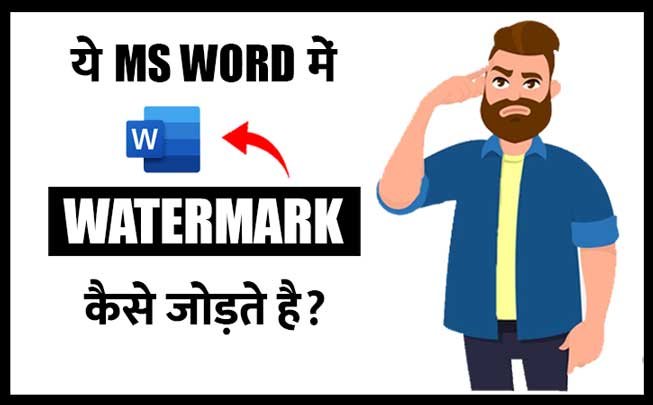Table of Contents
How to Add, Customize and Remove Watermark in MS Word?
आप अपने ऑफिस का कोई डॉक्यूमेंट MS Word में बना रहे हैं और आप चाहते है कि इस डॉक्यूमेंट में Watermark (वॉटरमार्क) जोड़ें, जैसे Confidential, Do no Copy या आपकी कंपनी का नाम या Logo। तो इस कैसे जोड़ेंगे? (How to Add, Customize and Remove Watermark in MS Word?)
अगर आपको नहीं पता कि MS Word में watermark कैसे जोड़ा जाता है या कैसे Customize watermark बनाया जाता है?
तो खबराने कि कोई बात नहीं। यह बहुत ही सरल है और इसे बड़ी आसानी से किया जा सकता है।
इस आर्टिकल मे मैं आपको MS Word मे Watermark को कैसे जोड़ा जाता है? Customize Watermark कैसे बनाया जाता है या watermark कैसे डिलीट किया जाता है ये सभी बताने वाला हूँ।
(How to add watermark in ms word in Hindi? How to create Customize Watermark in MS Word? or How to delete the Watermark in ms Word in hindi?)
एमएस वर्ड मे वाटरमार्क कैसे डालें? | How to insert Watermark in MS Word?
सबसे पहले Word मे Watermark कैसे जोड़ा जाता है उसे देखते हैं? (Learn How to insert Watermark in MS Word in Hindi)
1. आपको Design Tab में जाना है और Watermark का चयन करना है।
2. MS Word में पहले से Microsoft द्वारा बनाये गए Watermark को चुन सकते है। जैसे CONFIDENTIAL 1, CONFIDENTIAL 2, DO NOT COPY 1, DO NOT COPY 2।

3. अपना मनपसंद Watermark चुनने के बाद Ok करें और Watermark आपके Word Document मे आ जाएगा।

एमएस वर्ड मे कस्टमाइज़ वाटरमार्क कैसे बनाएं? | Create Custom Watermark in MS Word?
यदि आप कोई अपना अलग से Customize Watermark बना कर उसका उपयोग करना चाहते है, तो आप वर्ड मे निम्नलिखित चरणों का पालन करके Customize Watermark बना सकते है:
आपको Design Tab में जाना है और Watermark > Custom Watermark का चयन करना है।

Custom Watermark के अंतर्गत जाने के बाद आपको ३ विकल्प दिखाई देंगें:

- No Watermark यानी अभी कोई भी Watermark नहीं चुना गया है।
- Picture Watermark: आप किसी भी चित्र (Image) का Watermark बना सकते है। ऐसा करने के लिए आपको इस विकल्प को चुनना है और Select Picture में अपने चित्र (Image) को चुनना है।
- Text Watermark: इस विकल्प के अंतर्गत आप किसी टेक्स्ट या शब्द का Watermark बना सकते है।
- Language: आपको भाषा का चयन करना है।
- Text: आपको Customize Watermark के लिए टेक्स्ट लिखना है।
- Font: आपको Font को चुनना है।
- Size: आपको Font की Size का चयन करना है।
- Color: आप मनचाहे कलर का भी चयन कर सकते है।
- Layout: Watermark के लिए Layout में Diagonal या Horizontal को चुने।
- OK: अब आपको OK पे क्लिक करना है।
यदि आप MS Word मे Word को PDF (Word to Pdf) मे बदलना सीखना चाहते है तो इस Word Tips को जरूर पढे।
वाटरमार्क कैसे निकालें? | How to Remove Watermark in MS Word?
आपके पास कोई ऐसा Word का डॉक्यूमेंट है जिसमे पहले से कोई Watermark जुड़ा हुआ है और आप उसे निकालना चाहते है। तो उसे नीचे दिए स्टेप्स को फॉलो करें।
1. MS Word के Documents से Watermark को निकलने के लिए आप Design Tab में जाएं।
2. उसके बाद Watermark > Remove Watermark पे क्लिक करें।

3. और आपका Watermark आपके Documents से निकल जाएगा।
Watch Video: Watermark in MS Word | Word Tips
Watermark को MS Word में प्रक्टिकली सीखने के लिए हमारा वीडियो How to apply Watermark in Word? || Design Tab in MS-WORD || word Series in Hindi जरूर देखें जिसे हमने Learn More यूट्यूब चैनल पे अपलोड किया है।
Conclusion: आपने क्या सीखा?
इस आर्टिकल की मदत से आपने “MS Word मे Watermark को कैसे जोड़ते है? या फिर अपना Customize Watermark कैसे बना सकते है? और या फिर MS Word के Document से Watermark कैसे Delete कर सकते है?” ये सीखा। मुझे उम्मीद हैं कि आपको यह आर्टिकल पसंद आया होगा।
और इसी तरह के MS Word या MS Office से जुड़े टिप्स और ट्रिक्स आप Word और Office के केटेगरी मे जाके नए ब्लॉग्स पढ़ सकते है।
अगर आप भी MS Word शुरू से सीखना चाहते है तो Microsoft Word Basic to Advance के कोर्स को जरूर Enroll करें।